权限管理🔒word设置只读权限的方法详解
- 问答
- 2025-08-23 13:52:55
- 6
权限管理🔒:不想让人乱改你的Word文档?这个只读设置方法真管用!
哎,你有没有遇到过这种头疼事?——精心写好的项目方案、辛苦整理的会议纪要,发出去没多久,收回来的版本却被人改得“面目全非”,关键信息被删,甚至还加了些奇奇怪怪的内容,真是气不打一处来!
别急,给Word文档上个“锁”,设置个只读权限,就能完美解决这个问题,让别人只能看,不能动,从源头上保护你的劳动成果,下面我就给你掰开揉碎了讲讲,怎么操作,一看就会。
最简单粗暴的“一键只读”法(适合临时快速使用)
这个方法最适合临时需要,比如你马上要发文档了,突然想起来得保护一下。
- 打开你的Word文档,点击左上角的 【文件】。
- 在左侧菜单栏里,找到并点击 【信息】。
- 中间会有一个 【保护文档】 的按钮,点一下它,然后在弹出的菜单里选择 【标记为最终状态】。
Word会弹窗提示你,此操作会将文档标记为最终版本并设为只读,你点 【确定】 就行。
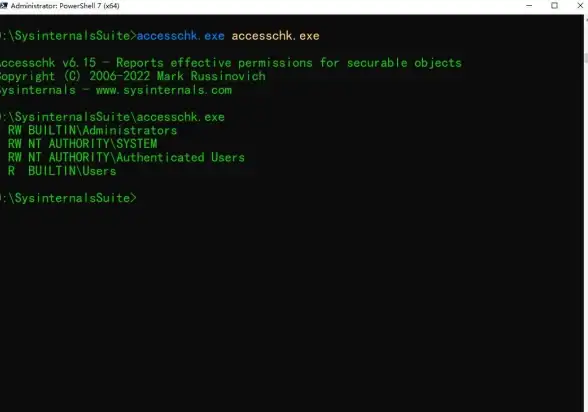
小提示: 这个方法更像是一个“君子协定”,它会提醒打开文档的人这是最终版,建议以只读方式打开,但如果对方比较“懂行”,还是可以手动解除这个状态进行编辑的,所以它防“小白”不防“高手”,适合内部团队快速沟通使用。
更正式的“密码保护”法(推荐,安全性更高)
如果你想玩点真的,没有密码谁也别想改,那就用这个方法是正解。

- 同样,点击 【文件】 -> 【信息】 -> 【保护文档】。
- 这次,我们选择下拉菜单中的 【用密码进行加密】。
- 这时会弹出一个小窗口,让你设置密码,输入一个你记得住的复杂密码,然后点 【确定】。
- 系统会让你再输入一次相同的密码进行确认,再次输入后点击 【确定】。
搞定!现在再保存一下文档,下次任何人(包括你自己)想打开这个文档进行编辑时,都必须输入正确的密码才行,如果不知道密码,那就只能以“只读”方式查看,无法保存任何修改。
重要提醒: 这个密码你一定要拿小本本记下来!万一自己忘了,神仙也救不回来,这个文档就再也无法被编辑了,到时候可就真的欲哭无泪了。
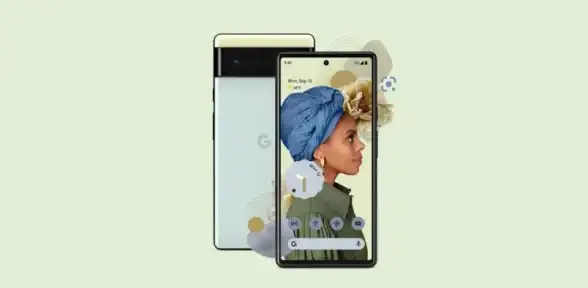
精细化的“限制编辑”法(适合协作场景)
有时候我们不是完全不让别人改,而是只允许别人在特定地方做修改(比如只允许填写表格里的内容),其他地方一律锁死,这个高级功能就得靠“限制编辑”了。
- 在Word顶部的菜单栏里,找到 【审阅】 选项卡并点击。
- 在最右边,你会看到一个 【限制编辑】 的按钮,点击它。
- 屏幕右侧会弹出一个设置栏,在 【编辑限制】 下,勾选 【仅允许在文档中进行此类型的编辑】。
- 然后在下方的下拉菜单中,选择 【不允许任何更改(只读)】,这样整个文档就都会被保护起来。
- 点击右下角的 【是,启动强制保护】。
- 系统会提示你设置密码(当然你也可以不设密码,但那样别人一点就能解除保护,就没意义了),输入密码并确认。
启动后,整篇文档都会变成只读的,如果你想开放其中某一部分允许别人编辑,可以在启动保护前,用鼠标选中那一段文字或表格,然后在这个设置栏的 【例外项】 里,勾选允许编辑的用户即可,这个功能在需要收集信息的场景下特别实用。
- 图省事,防君子:用【标记为最终状态】。
- 要安全,防小人:用【用密码进行加密】。
- 要协作,精细化控制:用【限制编辑】功能。
根据你的实际需要,选一个最合适的方法吧,希望这个小技巧能帮你省去很多不必要的麻烦!
(信息参考于2025年08月)
本文由 中宏壮 于2025-08-23发表在【云服务器提供商】,文中图片由(中宏壮)上传,本平台仅提供信息存储服务;作者观点、意见不代表本站立场,如有侵权,请联系我们删除;若有图片侵权,请您准备原始证明材料和公证书后联系我方删除!
本文链接:https://xdh.7tqx.com/wenda/705867.html









发表评论